 U ovom priručniku - 3 načina da prijeđete na BIOS kada koristite Windows 8 ili 8.1. Zapravo, to je jedan od načina koji se može koristiti na različite načine. Nažalost, nisam imao priliku provjeriti sve što je opisano na običnom BIOS-u (međutim, stari ključevi bi trebali raditi u njemu - Del za desktop i F2 za prijenosno računalo), ali samo na računalu s novom matičnom pločom i UEFI, ali većina korisnika najnovijih verzija sustava Ova konfiguracija interesira.
U ovom priručniku - 3 načina da prijeđete na BIOS kada koristite Windows 8 ili 8.1. Zapravo, to je jedan od načina koji se može koristiti na različite načine. Nažalost, nisam imao priliku provjeriti sve što je opisano na običnom BIOS-u (međutim, stari ključevi bi trebali raditi u njemu - Del za desktop i F2 za prijenosno računalo), ali samo na računalu s novom matičnom pločom i UEFI, ali većina korisnika najnovijih verzija sustava Ova konfiguracija interesira.
Na računalu ili prijenosnom računalu sa sustavom Windows 8 možda imate problema s unosom postavki BIOS-a, kao kod novih matičnih ploča, kao i brzih operativnih sustava koje se primjenjuju u samom operativnom sustavu, jednostavno ne možete vidjeti bilo koju od riječi "Press F2 ili Del" ili Nemojte imati vremena da pritisnete ove tipke. Programeri su uzeli u obzir ovaj trenutak i postoji rješenje.
Unos BIOS-a pomoću posebnih mogućnosti pokretanja sustava Windows 8.1
Da biste ušli u UEFI BIOS na novim računalima sa sustavom Windows 8, možete koristiti posebne opcije za dizanje sustava. Usput, oni će također biti korisni za podizanje s USB flash pogona ili diska, čak i bez ulaska u BIOS.

Prvi način pokretanja posebnih mogućnosti pokretanja je otvaranje ploče s desne strane, odaberite "Options", a zatim "Change computer settings" - "Update and restore".U njemu otvorite stavku "Restore" i u "Posebnim opcijama preuzimanja" kliknite "Restart Now".

Nakon ponovnog pokretanja, vidjet ćete izbornik kao na gornjoj slici. U njemu možete odabrati stavku "Upotrijebite uređaj" ako se morate pokrenuti s USB diska ili diska i prijeći na BIOS koji je potreban samo za to. Ako još uvijek trebate unos za promjenu postavki računala, kliknite "Dijagnostika".

Na sljedećem zaslonu odaberite "Napredne opcije".


I ovdje smo, gdje trebate - kliknite na stavku "UEFI Firmware Parameters", a zatim potvrdite ponovno podizanje sustava za promjenu postavki BIOS-a i nakon ponovnog pokretanja vidjet ćete UEFI BIOS sučelje vašeg računala bez pritiskanja dodatnih ključeva.

Više načina za pristup BIOS-u
Evo još dva načina da uđete u isti izbornik za podizanje sustava Windows 8 za ulazak u BIOS, što također može biti korisno, prva opcija može funkcionirati ako ne učitate radnu površinu i početni zaslon sustava.
Upotreba naredbenog retka
Možete unijeti u naredbeni redak
shutdown.exe / r / o
A računalo će se ponovno pokrenuti, pokazujući vam različite opcije za pokretanje, uključujući ulazak u BIOS i promjenu pogona za podizanje sustava. Usput, ako želite, možete napraviti prečicu za takvo preuzimanje.

Shift + Ponovno učitaj
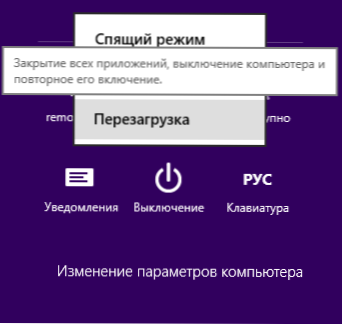
Drugi način je da pritisnete gumb za isključivanje računala na bočnoj traci ili na početnom zaslonu (počevši s Windows 8.1 Update 1), a zatim držite tipku Shift i kliknite na "Restart". To će također uzrokovati posebne mogućnosti pokretanja sustava.
Dodatne informacije
Neki proizvođači prijenosnih računala, kao i matične ploče za stolna računala, omogućuju ulazak u BIOS, uključujući omogućene brze mogućnosti dizanja (što je primjenjivo za Windows 8), bez obzira na instalirani operativni sustav. Takve se informacije mogu pokušati naći u uputama za određeni uređaj ili na Internetu. Obično, ovaj ključ drži ključem kada je uključen.












